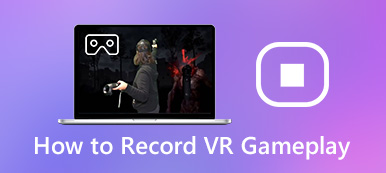我们之中是一款激动人心的社交棋盘视频游戏,将惊心动魄的谋杀、太空外星人和社会动态融入多人推演中。你想玩吗 我们之中 PC 版?鼠标和键盘可以让你更轻松地控制《Among Us》中的一切,你还可以在屏幕比手机更大的社交媒体上直播这款游戏。但要做到这一点,您必须在计算机上安装合法的“我们之中”。您有机会,因为本文将向您展示如何在 PC 和 Mac 上以付费和免费方式玩《Among Us》。

- 第 1 部分:在 PC 版 Steam 上玩《Among Us》(需要付费)
- 第 2 部分:使用 Android 模拟器在 PC 和 Mac 上与我们一起玩
- 第 3 部分:在 PC 上下载并玩我们之间的游戏(仅限 Windows 11)
- 奖励:轻松从手机将我们的内容镜像到电脑
- 第 4 部分:有关在 PC 和 Mac 上玩我们之间游戏的常见问题解答
第 1 部分:在 PC 版 Steam 上玩《Among Us》(需要付费)
如果您想在 PC 上下载正版且具有最佳视频质量的《Among Us》,您可以求助于 Steam。 Steam拥有《Among Us》PC端版权,确保正版游戏和玩家支持。然而,你必须支付 5 美元才能在 PC 上的 Steam 上玩《Among Us》,尽管它在 iOS 和 Android 上是免费的。
首先,您需要拥有一个Steam帐户和客户端,然后您可以在PC上搜索游戏并付费下载《Among Us》。在游戏中,您仍然需要设置按键控制,因为它源自移动版《Among Us》。
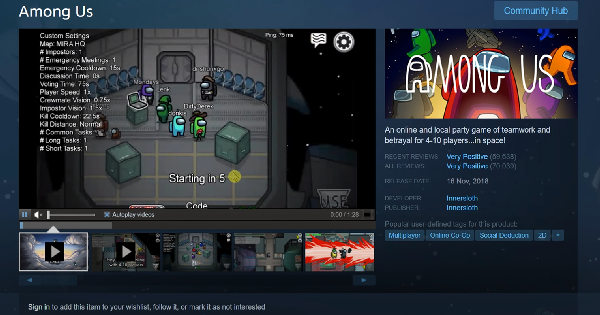
第 2 部分:使用 Android 模拟器在 PC 和 Mac 上与我们一起玩
您是否觉得《Among Us》PC 版需要付费,而 Android 和 iOS 版免费,这不公平吗?您甚至无法在 Mac Steam 上玩《Among Us》。然而,有志者事竟成。在 PC 上运行 Android 怎么样?
这并非不现实,因为 Android 模拟器已经存在了。使用Android模拟器,您还可以在PC上免费玩Among Us,因为Among Us实际上是在PC上的Android系统上运行的。
BlueStacks 在众多Android模拟器中非常有名。其产品质量稳定、引人注目,在广大用户中享有盛誉。您可以使用此模拟器在 PC 和 Mac 上轻松下载并玩《Among Us》。但是,它可能会占用大量内存。
在 BlueStacks 上搜索“Among Us”。点击 Install 安装 点击应用程序播放器按钮即可下载。您还可以单击 立即尝试 按钮可先在您的电脑上玩“我们之中”,然后再下载。
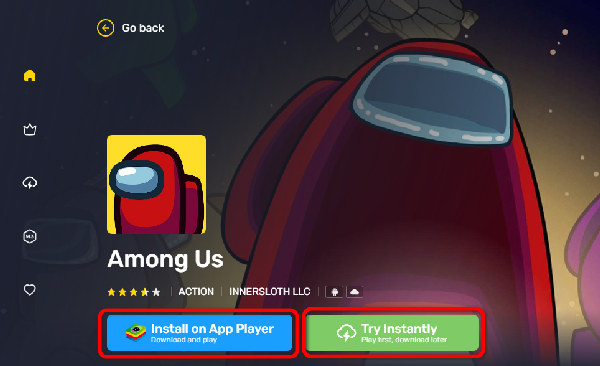
第 3 部分:在 PC 上下载并玩我们之间的游戏(仅限 Windows 11)
Android模拟器 占用大量存储空间,并且长期使用后会导致计算机出现很大的延迟。如何在电脑上轻松玩《Among Us》?毕竟它的大小只有不到1GB。这也不是问题。
如果您的计算机运行的是Windows 11,则可以直接安装APK应用程序,这是Windows 11最重要的功能。请检查以下步骤来解锁此功能并将《Among Us》下载到您的PC上。
确保您的计算机支持虚拟化。打开 Task Manager 在您的计算机上,然后您将查看硬件是否支持它。
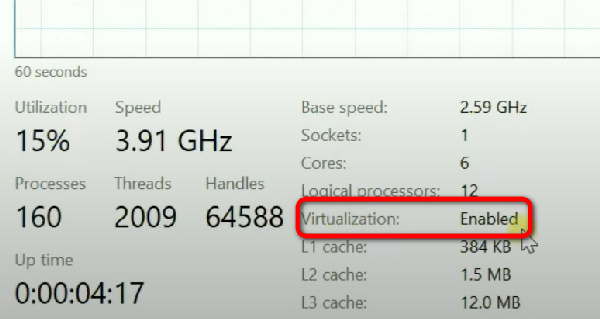
寻找 Windows功能 在 Windows 搜索框中,然后单击打开和关闭 Windows 功能按钮。然后,单击 虚拟机平台 按钮将其打开。这是在电脑上玩《Among Us》的第一步。单击后,您的计算机应该会重新启动 OK 按钮。
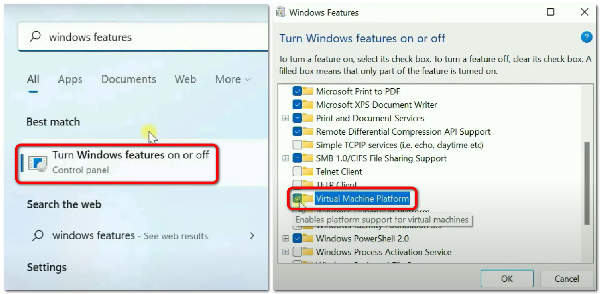
现在,您必须安装 适用于Android的Windows子系统 来自微软商店。该程序可帮助您在 PC 上运行“我们之中”。下载后启动它。
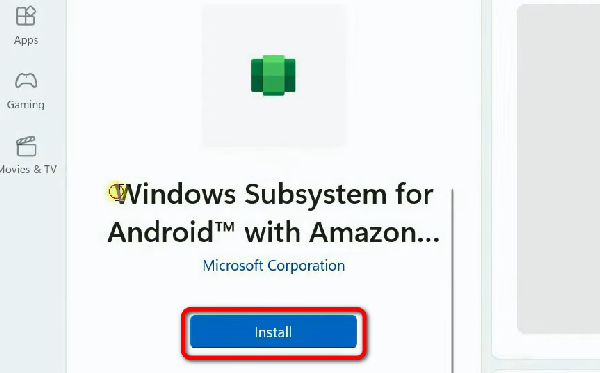
点击 开发商 Android 的 Windows 子系统中的按钮。打开 开发者模式。 然后,点击 管理器开发者设置 按钮。
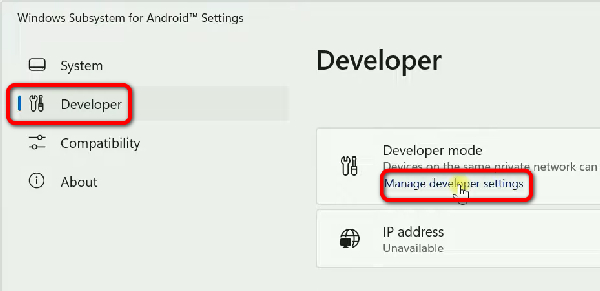
确保您已打开 使用开发者选项 特征。然后,关闭该窗口,IP 地址将在该程序中可用。这是在 PC 上玩《Among Us》的必要步骤。
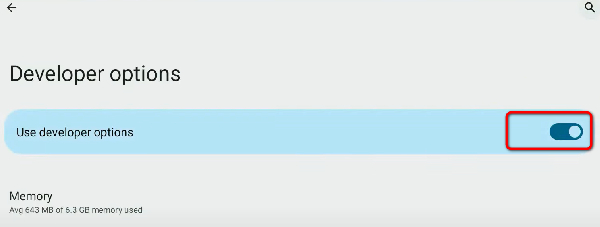
这是最后一步。安装 WSA 吃豆人,可从 GitHub 获取。安装后启动它。然后,只要你有这个游戏的APK文件,你就可以在你的电脑上安装Among Us并用WSA PacMan打开它。
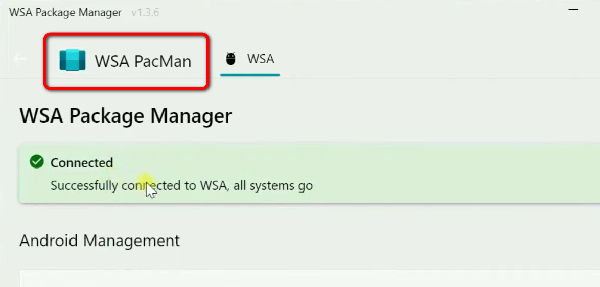
奖励:轻松从手机将我们的内容镜像到电脑
在 PC 和 Mac 上免费玩《Among Us》似乎并不容易。但是,如果您想在 PC 上直播此游戏,那么有一种简单的方法可以在您的 PC 上显示“Among Us”。 Apeaksoft 手机镜 当您玩“我们之中”时,可以将手机镜像到电脑上,然后其他人就可以在电脑屏幕上看到您玩游戏,分辨率最高为4K。您无需担心视频质量和帧速率。

4,000,000+ 下载
通过 USB 或无线方式在 PC 上镜像我们之间的移动设备。
2.让您设置镜像手机时的帧率和分辨率。
3. 无论持续时间多长,镜像我们之间都不会出现延迟。
4.镜像创建教程时在“我们之中”玩法上添加标记。
下载 Apeaksoft 手机镜 免费并启动它。点击 无线镜子 按钮在 PC 上无线镜像我们之中。如果您使用Android,则需要在手机上安装FoneLab Mirror。

如果您使用iPhone,只需在屏幕上向下滑动即可解锁下拉工具栏。点击 屏幕镜像 按钮。然后,选择 Apeaksoft 手机镜 连接。请确保网络连接良好或 屏幕镜像可能无法工作.

如果你点击 USB镜像 按钮,在电脑上镜像我们之间会更容易、更稳定。该程序将快速安装镜像驱动程序,然后镜像您的手机。

您已成功在 PC 上镜像我们之间的内容。点击 全屏 按钮;您可以使用最大窗口观看比赛。
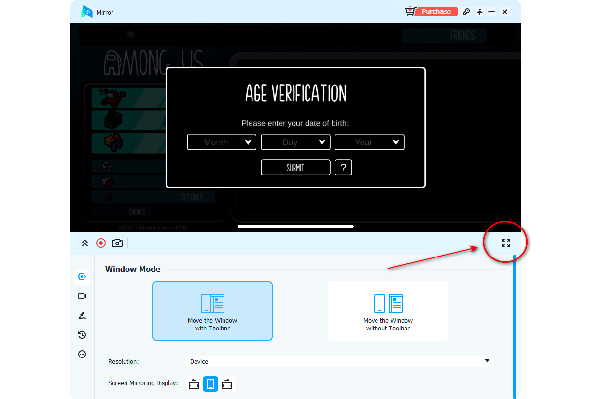
第 4 部分:有关在 PC 和 Mac 上玩我们之间游戏的常见问题解答
为什么我需要付费才能在 PC 上玩《Among Us》?
没有官方的理由。不过,如果问《Among Us》PC端和移动端最显着的区别,视频质量应该是第一位的。在电脑上玩《Among Us》可以享受到更好的视频质量和宽屏,与手机相比也更健康。
我可以在 MacBook 上运行 Windows 操作系统来玩《Among Us》吗?
是的你可以。它可在 Mac 上运行 Android 或 Windows 操作系统。不过,它会占用大量内存,而且 MacBook 散热也很慢。因此,如果您在 Mac 上使用 Android 模拟器来玩《Among Us》,那将是最好的选择。
为什么可以在 PC 上使用模拟器玩《Among Us》?
虽然当你在 PC 上免费玩《Among Us》时,Android 模拟器听起来令人难以抗拒,但视频质量却比在手机上低得多。此外,每个 Android 模拟器都会给您的计算机带来负担。因此,模拟器只是最后的手段。
结论
这篇文章告诉你怎么玩 Mac 版《我们之中》 和Windows。无论是 Steam 上的付费版本还是 Android 模拟器上的免费方法,您都会发现一些优点和缺点。别忘了 Apeaksoft 手机镜 可以在PC上以高视频质量镜像您的Among Us游戏。我们希望您在这个游戏中玩得开心。



 iPhone数据恢复
iPhone数据恢复 iOS系统恢复
iOS系统恢复 iOS数据备份和还原
iOS数据备份和还原 iOS录屏大师
iOS录屏大师 MobieTrans
MobieTrans iPhone转移
iPhone转移 iPhone橡皮擦
iPhone橡皮擦 WhatsApp转移
WhatsApp转移 iOS解锁
iOS解锁 免费HEIC转换器
免费HEIC转换器 iPhone 位置转换器
iPhone 位置转换器 Android数据恢复
Android数据恢复 损坏Android数据提取
损坏Android数据提取 Android数据备份和还原
Android数据备份和还原 手机转移
手机转移 数据恢复工具
数据恢复工具 蓝光播放器
蓝光播放器 Mac清洁卫士
Mac清洁卫士 DVD刻录
DVD刻录 PDF 转换
PDF 转换 Windows密码重置
Windows密码重置 手机镜
手机镜 视频转换器旗舰版
视频转换器旗舰版 视频编辑
视频编辑 屏幕录影大师
屏幕录影大师 PPT到视频转换器
PPT到视频转换器 幻灯片制作
幻灯片制作 免费视频转换器
免费视频转换器 免费屏幕录像机
免费屏幕录像机 免费HEIC转换器
免费HEIC转换器 免费视频压缩器
免费视频压缩器 免费的PDF压缩器
免费的PDF压缩器 免费音频转换器
免费音频转换器 免费录音机
免费录音机 免费视频木工
免费视频木工 免费图像压缩器
免费图像压缩器 免费背景橡皮擦
免费背景橡皮擦 免费图像升频器
免费图像升频器 免费水印去除剂
免费水印去除剂 iPhone屏幕锁
iPhone屏幕锁 拼图魔方
拼图魔方